Σε αυτό το άρθρο, θα σας δείξουμε πώς μπορείτε να ανεβάσετε τα αρχεία σας στο πακέτο φιλοξενίας σας, μέσω του cPanel.
Σε πρώτο επίπεδο, θα συνδεθούμε στο cPanel μας και θα επιλέξουμε την Διαχείριση αρχείων(File Manager).
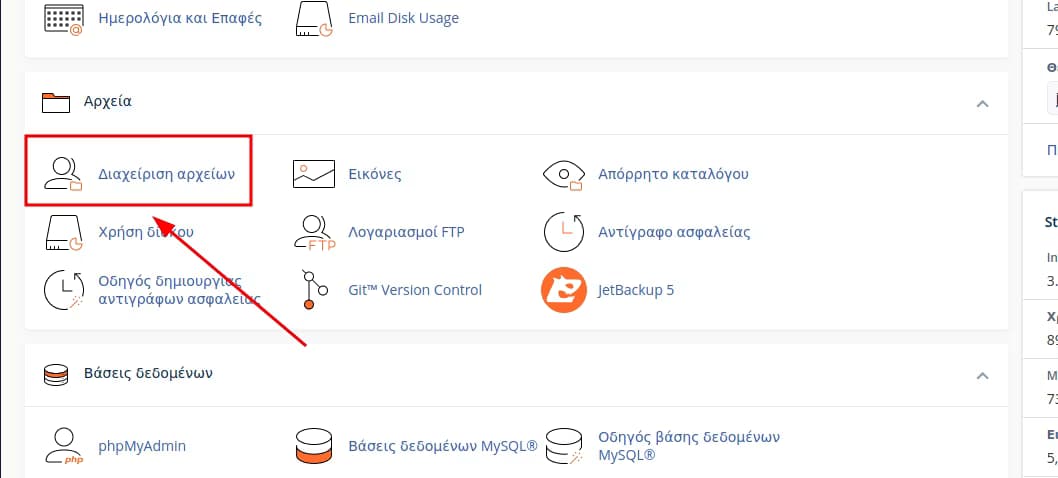
Στην συνέχεια, πλοηγούμαστε στον φάκελο που επιθυμούμε να ανέβει το αρχείο μας. Ενδεικτικά, θα το ανεβάσουμε στον φάκελο public_html.
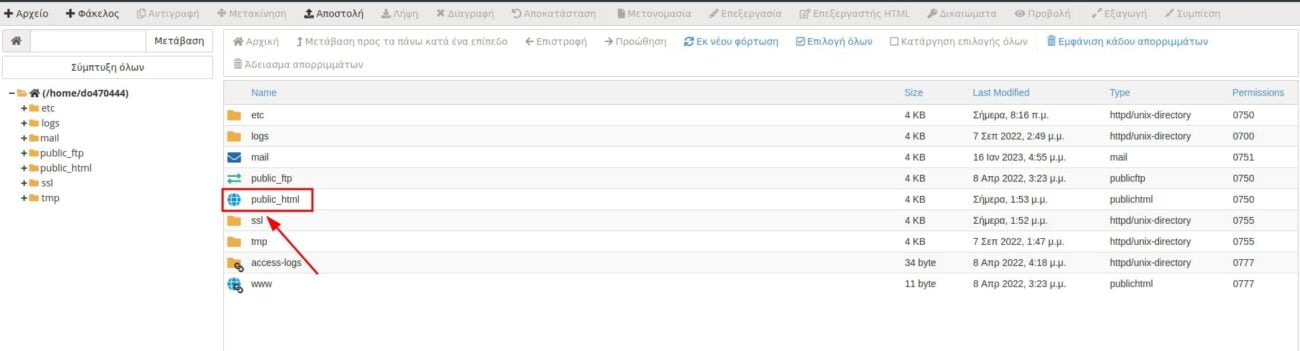
Αφού είμαστε στον επιθυμητό φάκελο, θα επιλέξουμε το πλήκτρο Αποστολή(Upload).
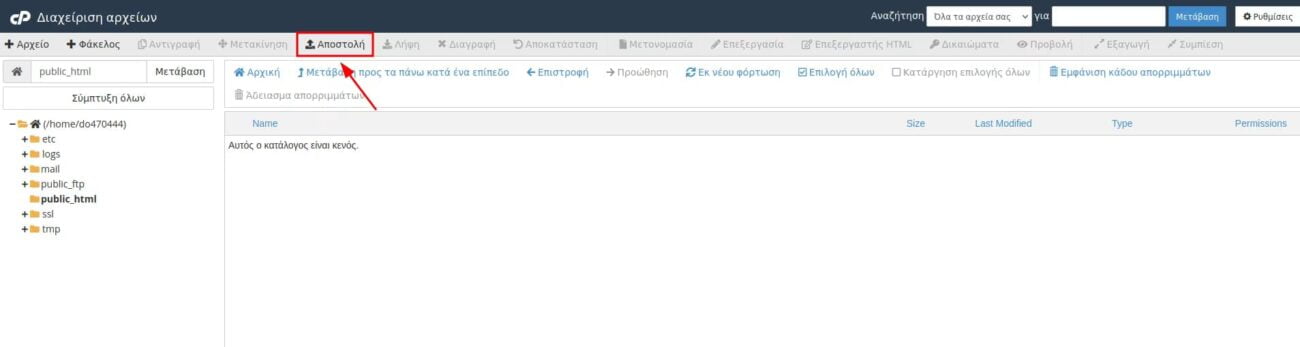
Στην επόμενη σελίδα, μπορούμε να μεταφέρουμε το αρχείο μας, σέρνοντας το στο πεδίο Drop files here to start uploading ή επιλέγοντάς το από το πλήκτρο Select File. Εάν έχουμε πολλαπλά αρχεία να ανεβάσουμε, μπορούμε να τα προσθέσουμε όλα σε ένα συμπιεσμένο αρχείο zip και να το ανεβάσουμε με αυτόν τον τρόπο. Παράλληλα, το μέγιστο μέγεθος αρχείου που μπορούμε να ανεβάσουμε, είναι 1GB. Επιπλέον, με την επιλογή Overwrite existing files, εάν υπάρχει μέσα στον σχετικό φάκελο αρχείο με ίδιο όνομα θα το διαγράψει.
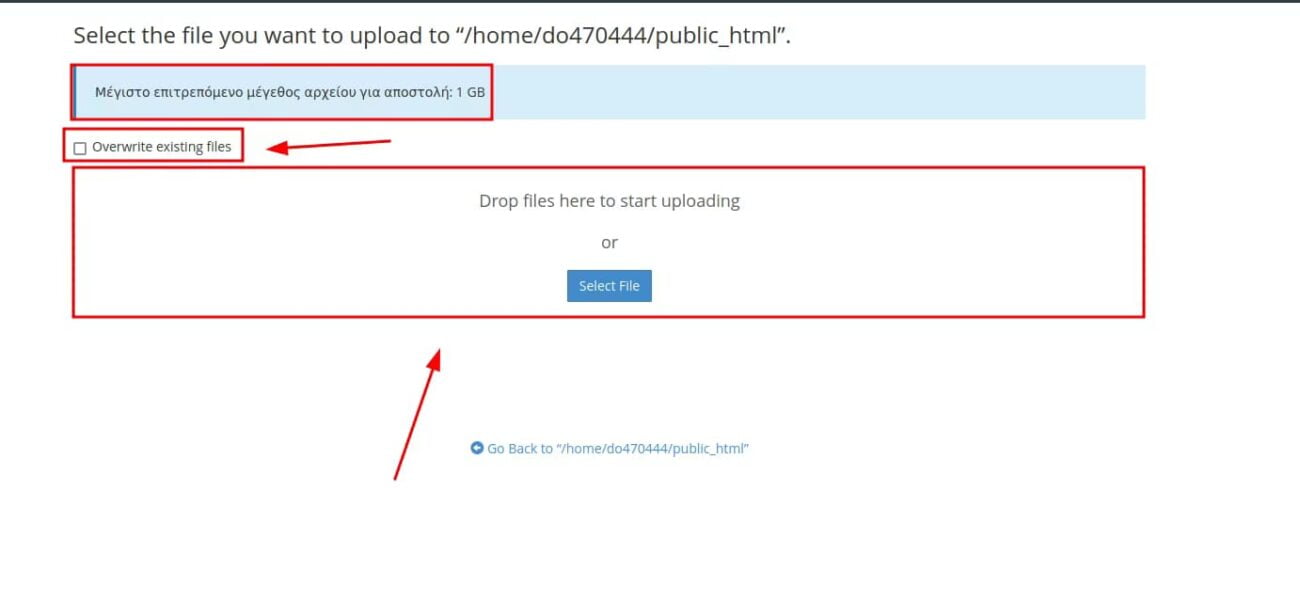
Η ταχύτητα της σύνδεσης μας στο internet είναι καθοριστική για τον χρόνο που θα χρειαστεί για να ανέβει το αρχείο μας. Στην συνέχεια, πατάμε το πλήκτρο Go Back to “/public_html” και μπορούμε να δούμε το αρχείο μέσα στο πακέτο φιλοξενίας μας.
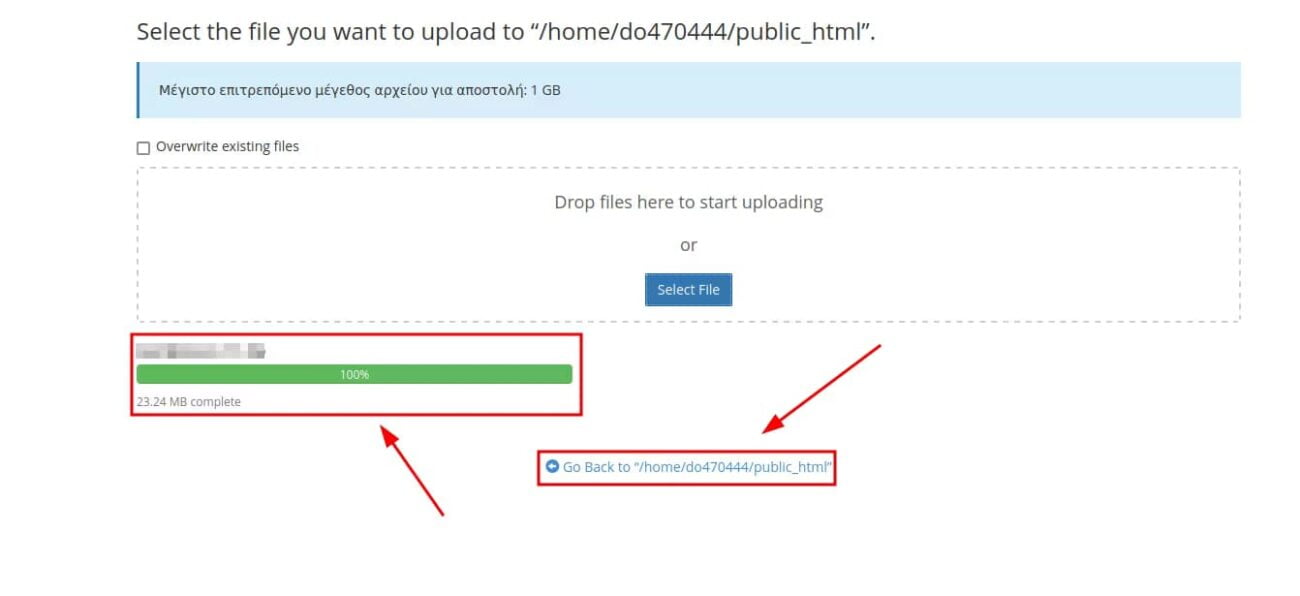
Σε κάθε περίπτωση, θα πρέπει να γνωρίζετε ότι η σχετική επιλογή είναι βέλτιστη για ανέβασμα ενός αρχείου μικρού όγκου. Επιπρόσθετα, εάν επιθυμούμε να προχωρήσουμε σε ανέβασμα πολλαπλών αρχείων ή αρχείων με μεγάλο όγκο, είναι προτιμότερο, η διαδικασία να γίνει μέσω του πρωτοκόλλου FTP. Μπορείτε να δείτε τον σχετικό οδηγό για δημιουργία λογαριασμού FTP, από το σχετικό άρθρο.



